Как получить цифровой сертификат в Испании
В настоящее время подавляющее большинство юридических или административных процедур можно осуществлять в режиме онлайн. Однако для того, чтобы подтвердить свою личность в Интернете и эффективно формализовать любой юридический процесс, необходим цифровой сертификат. В этой статье мы расскажем, что такое цифровое удостоверение личности и зачем оно нужно, а также посмотрим, как шаг за шагом получить его, не выходя из дома.
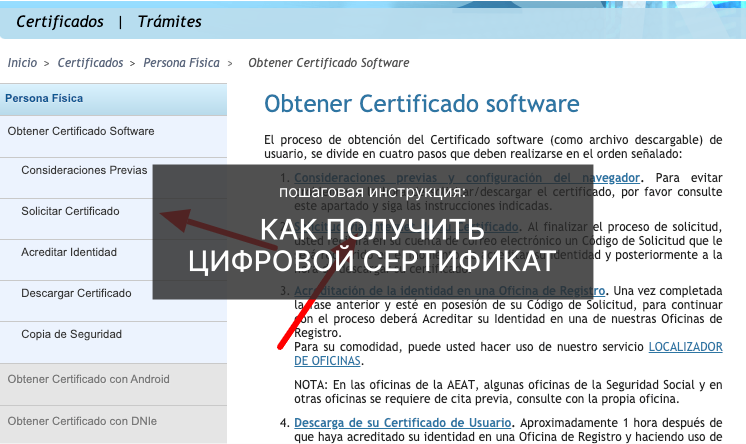
Зачем вам цифровой сертификат?
Посещение любого государственного учреждения для оформления документов теперь в прошлом.
В настоящее время подавляющее большинство процедур можно выполнять онлайн, будь то иммиграция, налоги, бизнес или любые другие административные вопросы.
Например, можно зарегистрироваться в качестве индивидуального предпринимателя, подавать квартальные/годовые налоговые декларации или выполнять процедуры, связанные с получением вида на жительство, и все это онлайн, не выходя из дома.
Но чтобы насладиться этой легкостью, вам понадобится цифровой сертификат.
Поэтому, если у вас его еще нет, мы настоятельно рекомендуем подать заявку на его получение.
Это сэкономит много времени и облегчит многие административные процедуры. Если вы не хотите потерять целое утро, потому что нужно записаться на прием, стоять в очереди, ждать и ждать… (а все мы знаем, насколько медленной может быть испанская администрация). Вам нужен цифровой сертификат.
К тому же, как увидим ниже, подать заявку на него очень просто!
Что такое цифровой сертификат?
На общедоступном уровне цифровой сертификат — это просто ваш онлайн-документ, удостоверяющий личность, позволяющий проводить процедуры с администрацией через Интернет.
Традиционный способ оформления любых официальных документов прост. Вы пошли в соответствующий офис, заполнили конкретный документ и подписали его, после чего клерк попросил ваше удостоверение личности или паспорт для подтверждения вашей личности.
Но что произойдет, если вы сделаете документы онлайн?
Поскольку вы не можете предъявить свое удостоверение личности, цифровой сертификат создается для подтверждения вашей личности и автоматической подписи любого типа документа одним щелчком мыши.
Процедуры, которые можно с ним выполнять
В частности, этот сертификат позволит вам общаться и проводить онлайн-процедуры с:
- Налоговой инспекцией, например, загрузив свои налоговые декларации или просмотрев налоговые декларации за прошлые годы;
- Социальным обеспечением, так что вы можете видеть на своем компьютере, сколько лет осталось до выхода на пенсию или запросить отчет о трудовой жизни;
- Судом и системой правосудия для подачи апелляций;
- Банком Испании;
- Иммиграционными офисами, чтобы, например, записаться на прием для подачи заявления на визу, оплатить сборы онлайн или предоставить недостающие документы.
Другие процедуры, такие как согласование штрафов, проверка регистрации в переписи и т. д.
Типы сертификатов
Для проверки и подтверждения любой онлайн-процедуры с испанскими властями через Интернет в настоящее время существует два разных сертификата:
- тот, что исходит от чипа DNI-E (электронный идентификатор);
- те, что выпущены Fábrica Nacional de Moneda y Timbre (производитель национальной валюты и марок).
В подавляющем большинстве случаев можно подписать и подтвердить свою личность с помощью обоих сертификатов. Однако иногда вы можете использовать только свое электронное удостоверение личности.
Для простоты рекомендуем вам использовать цифровой сертификат во втором варианте. Поскольку для использования DNI-E требуется установить специальное приложение на мобильный телефон и ввести PIN-код.
Оба имеют срок годности и требуют периодического продления.
Как подать заявку на цифровой сертификат
Давайте теперь рассмотрим пошаговый процесс получения цифрового сертификата онлайн.
1. Выберите свой браузер
Этот вводный шаг является решающим и очень важным.
Вы можете просто запросить цифровой сертификат через Internet Explorer или Mozilla Firefox.
Кроме того, Firefox в его новых версиях вам тоже не подойдет, так что вам, скорее всего, придется установить более старую версию.
Если у вас не установлено ни одно из них, это первый шаг, который нужно сделать.
2. Войдите на сайт FNMT
Здесь вы будете оформлять все документы.
Прежде всего, зайдите на портал «Fábrica Nacional de Moneda y Timbre», a href="https://www.fnmt.es/">нажав здесь.
На верхней панели войдите в Ceres.
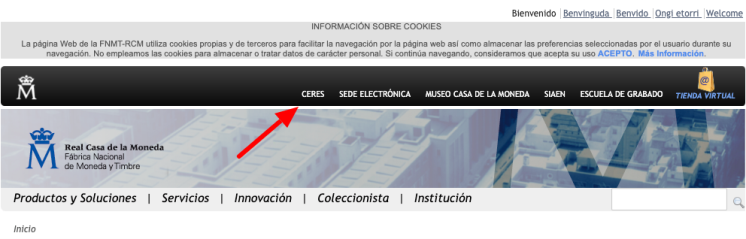
Затем кликните на «certificados».
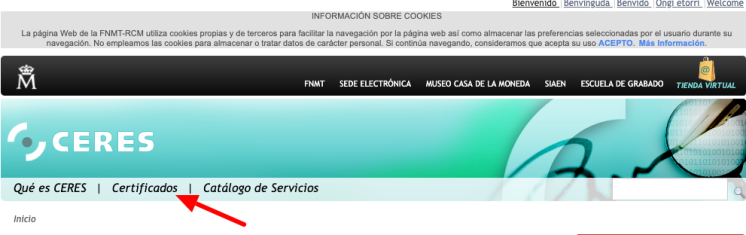
3. Выберите тип сертификата, на который вы хотите подать заявку.
Как видите, есть разные варианты. Но нужно сосредоточиться только на первых двух.
Как правило, вы отметите вариант «persona física» (физическое лицо), если являетесь частным лицом или фрилансером. Это самая распространенная ситуация.
Только в тех случаях, когда вы являетесь администратором компании, можно выбрать один из вариантов «certificado depresentante» (сертификат представителя). Однако в этом случае также понадобится предыдущий сертификат, поэтому процесс всегда начинается с сертификата физического лица.
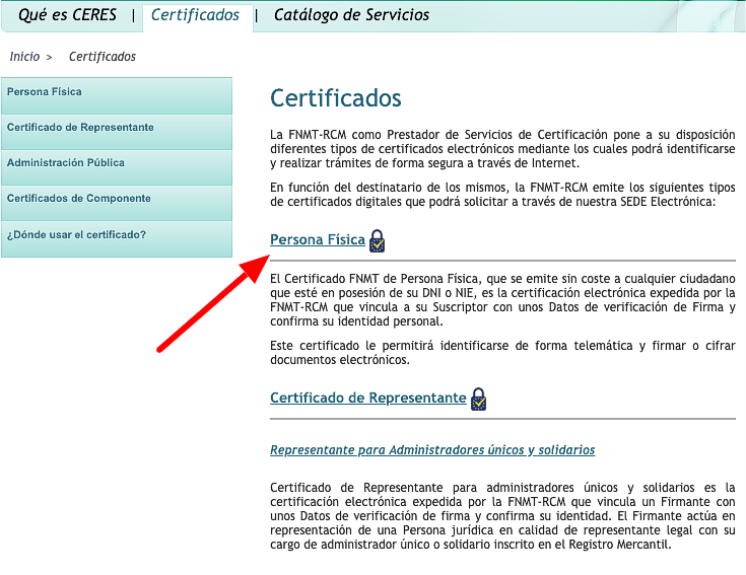
После нажатия выберите на новой боковой панели «obtener certificado de software».
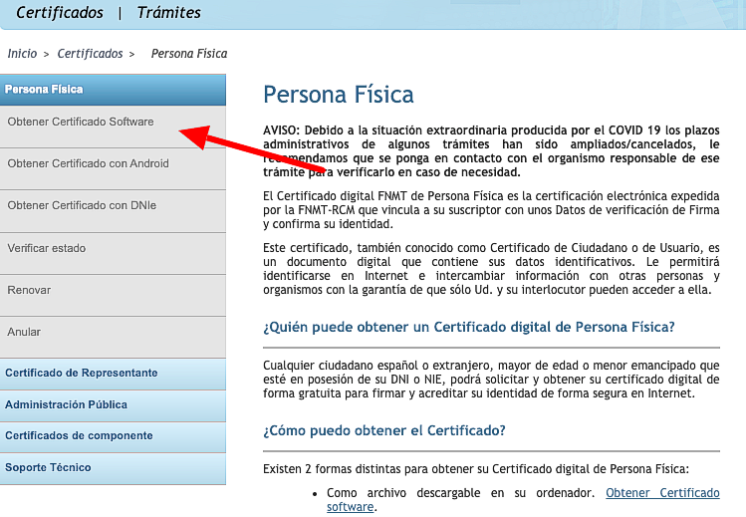
4. Получите сертификат программного обеспечения
Чтобы продолжить, нужно нажать на любой из двух связанных между собой вариантов: либо «solicitar certificado» на только что отобразившейся левой боковой панели, либо «Solicitud vía internet de su certificado» в центре экрана. Оба варианта перенаправят вас в одно и то же место.
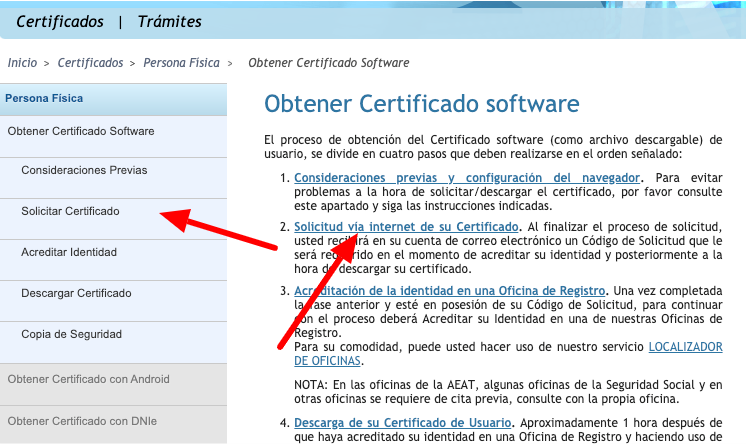
5. Заполните свои данные
В новом экране вы должны включить:
- Ваш DNI или NIE, если вы иностранец;
- Фамилию;
- Ваш основной адрес электронной почты.
Важно ввести адрес электронной почты, к которой у вас есть доступ, так как вам сразу же будет отправлен код подтверждения.
Когда вы заполните поля, не нажимайте непосредственно на «enviar petición». Сначала нужно щелкнуть «pulse equipara сonsultar y aceptar las condiciones de expedición del certificado» и отметить флажок.
6. Подтвердите свою личность в любом офисе государственной администрации.
Закончив эту онлайн-процедуру, вы получите электронное письмо с кодом подтверждения. С этим кодом вы сможете посещать любой предназначенный для этого административный офис.
Предъявив свое удостоверение личности или паспорт, вы подтвердите свое изображение и то, что действительно являетесь его владельцем.
Перед посещением обязательно запишитесь на прием.
7. Проверьте код, который вы получили по электронной почте.
После того, как вы отправитесь лично подтверждать свой сертификат, вы получите электронное письмо со ссылкой на адрес электронной почты, который вы указали.
Вы увидите ссылку для загрузки отдельного сертификата. Нажмите здесь.
Теперь откроется новый экран, очень похожий на первоначальный, в котором нужно будет снова ввести свой DNI или NIE, фамилию и полученный по почте код.
У вас будет не так уж и много времени для выполнения установки, поэтому не оставляйте почту в папке «Входящие» непрочитанной надолго.
8. Экспортируйте цифровой сертификат.
После установки в своём браузере перейдите к настройкам конфиденциальности и безопасности и прокрутите вниз до «сертификатов». Если нажмете «Посмотреть сертификат», появится ваш сертификат.
Нажмите «Создать копию», чтобы сохранить ее на своем компьютере.
На этом этапе ваш браузер запросит пароль. Очень важно, чтобы вы сохранили этот пароль, потому что при установке цифрового сертификата на другой компьютер, он его также запросит.
При этом у вас уже будет сертификат на рабочем столе; и можно установить его в других браузерах и теперь использовать Chrome, например.
И это все! Вы можете начать работу со своим сертификатом онлайн прямо сейчас.
Переведено со статьи, полный текст доступен по ссылке.
